KBRT – Pernah mendapati bercak merah, putih, atau garis kecil yang tiba-tiba muncul di layar laptop? Jangan panik, kondisi itu dikenal dengan sebutan dead pixel. Masalah ini cukup sering dialami pengguna komputer maupun laptop karena berhubungan dengan kerusakan titik piksel pada layar.
Dead pixel biasanya muncul dalam bentuk titik-titik kecil atau garis dengan warna berbeda seperti merah, putih, hijau, pink, atau hitam. Meskipun tampak sepele, kerusakan ini bisa mengganggu tampilan dan aktivitas pengguna.
Menariknya, bercak tersebut terkadang hanya muncul di kondisi tertentu, misalnya saat membuka aplikasi tertentu atau menampilkan warna tertentu pada layar.
Daftar Isi [Show]
- Apa Itu Dead Pixel?
- Penyebab Dead Pixel di Layar Laptop
- Cacat Produksi
- Tekanan Fisik
- Usia Pemakaian
- Suhu dan Kelembapan Tinggi
- Benturan atau Jatuh
- Kerusakan Driver atau Firmware
- Cara Mengecek Kerusakan Dead Pixel
- Masuk ke Menu BIOS atau UEFI
- Uji Saat Laptop Dijalankan Normal
- Gunakan Tes Warna atau Pixel Checker
- Cara Mengatasi Dead Pixel
- Memijat Layar Laptop
- Gunakan Kain Hangat
- Bawa ke Service Center Terdekat
Apa Itu Dead Pixel?
Dead pixel adalah kerusakan pada titik piksel layar monitor yang membuat sebagian kecil layar tidak dapat menampilkan warna dengan benar. Titik tersebut menjadi “mati” sehingga tampilannya berbeda dari area lain di sekitarnya.
Masalah ini bisa bersifat sementara atau permanen, tergantung penyebab dan tingkat kerusakan.
Penyebab Dead Pixel di Layar Laptop
Ada beberapa faktor yang dapat memicu munculnya dead pixel, baik dari sisi perangkat keras (hardware) maupun perangkat lunak (software):
Cacat Produksi
Kesalahan manufaktur saat proses pembuatan layar bisa menimbulkan piksel mati. Meski jarang, kasus ini tetap bisa terjadi meskipun produk telah melewati kontrol kualitas.
Tekanan Fisik
Layar yang terkena tekanan kuat atau tertindih benda keras dapat menyebabkan struktur piksel rusak sehingga menimbulkan bercak atau garis.
Usia Pemakaian
Layar laptop yang sudah berumur cenderung mengalami penurunan performa. Kondisi ini meningkatkan risiko munculnya dead pixel.
Suhu dan Kelembapan Tinggi
Paparan suhu panas terus-menerus atau kelembapan berlebih dapat merusak komponen internal layar.
Benturan atau Jatuh
Guncangan keras akibat benturan fisik bisa mengganggu susunan piksel dan menimbulkan garis atau titik berwarna.
Kerusakan Driver atau Firmware
Dead pixel juga bisa muncul karena masalah software, misalnya driver grafis yang rusak atau tidak kompatibel.
Cara Mengecek Kerusakan Dead Pixel
Untuk memastikan sumber masalahnya, pengguna dapat melakukan beberapa langkah sederhana berikut:
Jika bercak tetap terlihat di layar BIOS, maka besar kemungkinan kerusakan berasal dari hardware.
Uji Saat Laptop Dijalankan Normal
Jika titik hanya muncul saat sistem operasi berjalan, maka penyebabnya kemungkinan berasal dari software.
Gunakan Tes Warna atau Pixel Checker
Jalankan situs atau aplikasi pixel test, atau tampilkan slide warna polos (merah, hijau, biru, putih, hitam) untuk mendeteksi adanya titik mati.
Cara Mengatasi Dead Pixel
Setelah mengetahui penyebabnya, berikut beberapa cara yang bisa dilakukan untuk memperbaiki dead pixel di laptop:
- Reset atau Perbarui Driver GPU
- Jika masalah berasal dari sisi software, coba lakukan reset atau update driver grafis.
- Buka Device Manager → Display adapters
- Klik kanan → Uninstall device untuk reset, atau Update driver untuk memperbarui
- Restart laptop setelah proses selesai
Memijat Layar Laptop
Gunakan kain lembut untuk menekan perlahan bagian yang mengalami dead pixel. Cara ini dapat membantu merangsang kembali subpiksel yang macet.
Gunakan Kain Hangat
Tempelkan kain hangat pada bagian bercak dan gosok perlahan. Suhu hangat dapat membantu memperbaiki sirkulasi piksel yang tidak aktif.
Bawa ke Service Center Terdekat
Jika tidak ada perubahan setelah langkah-langkah di atas, sebaiknya bawa perangkat ke service center resmi. Penanganan cepat akan mencegah kerusakan yang lebih parah.
 Dukung Kami
Dukung KamiKabar Trenggalek - Teknologi
Editor: Zamz


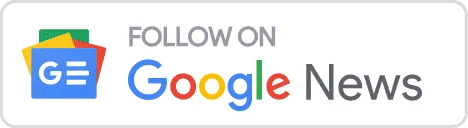
 Kabar Trenggalek Hadir di WhatsApp Channel
Kabar Trenggalek Hadir di WhatsApp Channel 










